Gestalten mit Screenshots
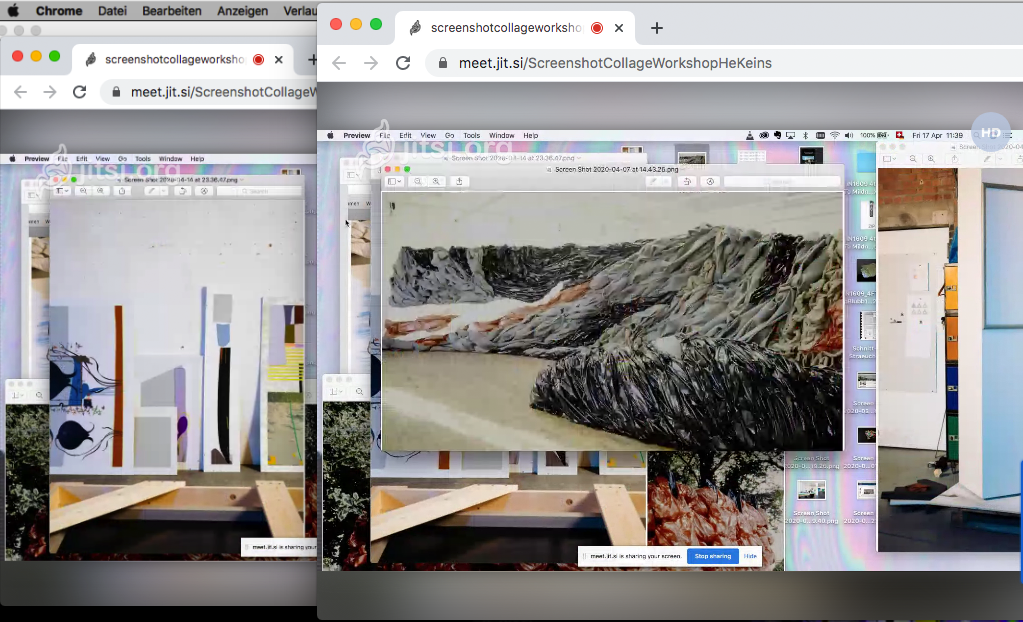
Es wird spannend, wenn der Bildschirm nicht nur dazu verwendet wird um Bilder herzustellen, sondern das Geschehen auf dem Screen selber das Bild ist. Das perfekte Mittel, um mit dem Bildschirm zu spielen, ist der Screenshot. Ein Screenshot ist ein Foto des eigenen Bildschirms. Man kann Screenshots auf allen digitalen Geräten machen, auch auf Handys. So gehts: https://www.take-a-screenshot.org/de/
Eine kleine Geschichte des Screenshots
Das war nicht immer so einfach. Die ersten Screenshots entstanden als analoge Fotografien für die ersten Computer um 1960. Damals waren sogenannte Screenshot-Kits erhältlich für Film- und Fotokameras. Diese enthielten eine entspiegelte Gegenlichtblende zur Befestigung zwischen Bildschirm und Kameraobjektiv und eine Nahlinse für die Kamera.

Training players in best practices for screenshot documentation, Nintendo Power Vol. 29, 1989. (Quelle: https://www.fotomuseum.ch/de/explore/still-searching/articles/156298_screen_selfies_and_high_scores)
Diese analogen Fotos von Bildschirmen wurden von der Gaming Industrie direkt gefördert. Spieler*innen wurden aktiv aufgefordert, ihre Highscores zu fotografieren. Noch in den 1980er Jahren verfügten Computer-Betriebssysteme nicht durchgängig über eingebaute Funktionen zur Erfassung von Screenshots. Manchmal konnten reine Textbildschirme in eine Textdatei gefasst werden, aber das Ergebnis erfasste nur den Inhalt, nicht das Aussehen. Seit den 90er Jahren gibt es schliesslich den heute bekannten Screenshot, eine Methode um das visuelle Erscheinungsbild des Computers festzuhalten.
In-Game Fotografie
Daraus hat sich ein eigenes Bildgenre entwickelt: die In-Game-Fotografie.

Screenshot aus World of Warcraft / Argent Dawn EU von @AnarchistDM auf Twitter. Quelle: https://twitter.com/AnarchistDM/status/1297633757466329097/photo/3
Dafür sind besonders Games geeignet, in denen man sich gefahrenlos bewegen kann und nicht dauernd in Kämpfe verwickelt wird, wie bei Shootern. Das sind sogenannte Sandbox Spiele oder Open World Spiele. Im Sandbox-Modus sind Gegner und Bösewichte ausgeschaltet und man kann sich gefahrenlos im Spiel bewegen. Open World Spiele sind Spiele wie Second Life oder Animal Crossing, wo es um Kreativität und Interaktion geht.
https://www.gamez.de/guides/die-besten-kreativ-und-sandbox-spiele/
https://www.pcgames.de/Spiele-Thema-239104/Specials/Was-ist-so-toll-an-Sandbox-Spielen-1144749/
Technischer Hintergrund
Als Screenshot wird die “Fotografie” des aktuellen Bildschirminhalts beziehungsweise eines ausgewählten Teils desselben bezeichnet. Meist geschieht dies aus dem Betriebssystem heraus, es kann aber auch per Kamera erfolgen (siehe Geschichte). Heutzutage werden die Daten für den Screenshot direkt von Grafikkarte abgegriffen. Eine Grafikkarte steuert im Computer die Grafikausgabe. Bei der Ausführung eines Programmes berechnet der Prozessor die Daten, leitet diese an die Grafikkarte weiter und die Grafikkarte wandelt die Daten so um, dass der Monitor alles als Bild anzeigen kann. Diese Daten werden für einen Screenshot verwendet. Screencapture Programme können nicht nur ein einzelnes Bild aufnehmen, sondern das Geschehen auf dem Bildschirm über die Zeit wie in einem Video aufzeichnen.
Gestalten mit Screenshots
Das tolle an Screenshots ist, dass mit ihm verschiedene “Räume” und “Zeitfenster” abgebildet werden können. Das ist sehr ähnlich wie in Comics, in dem Geschichten ebenfalls über Bilder in Fenstern erzählt werden. Wenn man Screenshots wieder am Bildschirm anzeigt, kann man so parallel verschiedene thematische Fenster öffnen, die sich ergänzen und kommentieren können. Damit lassen sich spannende Geschichten erzählen.

Einige konkrete Ideen, wie man verschiedene Räume zusammenbringen und mit Screenshots spannende Bilder machen kann:
Integration:
Schalte die eingebaute Kamera deines Computers ein (Mac: Photobooth) und bereits erscheint dein Bild als ein Fenster auf dem Bildschirm. Nun kannst du deinen Bildschirmhintergrund wechseln, so dass er zu deinem Kamerabild passt, z.B. verwende das Bild eines Pullovers. Anschliessend verschiebst du das Fenster mit dem Kamerabild, so das es aussieht, als ob dein Kopf im Pullover stecken würde.

Aus dem Screenshot-Collage online-Workshop am HeK.
Raum im Raum:
Öffne Programme und Dokumente mit den gewünschten Inhalten und Bildern. Wenn die verschiedenen Fenster nebeneinander oder übereinander liegen und sich überlappen, kannst du eine räumliche Wirkung zu erzielen.

Bildkombinationen im Jitsi Videocall. Screenshot: Patricia Huijnen.
Bildschirmreisen:
Du wechselst dein Hintergrundbild im Videocall, indem du ein Bild als Hintergrund einfügst. Der Raum in dem du dich tatsächlich befindest, verschwindet nun für die anderen Videoteilnehmenden. Nun ergeben sich neue Bildkombinationen, und weitere Möglichkeiten für Screenshots für alle.
Screengeschichte:
Du kannst beispielsweise ein Fenster nach dem anderen schliessen und jedes mal ein Bild von der neuen Situation machen. Bereits hast du einen Ablauf einer möglichen Geschichte. Dabei kannst du reale Gegebenheiten (beispielsweise deinen realen Schreibtisch) mit digitalen vermischen, was viele gestalterische und erzählerische Möglichkeiten eröffnet. Dies funktioniert wunderbare alleine zuhause oder mit anderen Personen zusammen während eines Videocalls.
Wimmelbild:
Screenshot des Hintergrundes erstellen – Bild einfügen als neuen Hintergrund – Screenshot des Hintergrundes erstellen – etc. Übrigens: “Mise en abyme” Bild im Bild, ein Bild, das sich selbst enthält (vgl. mathematische Rekursion) ist auch in der Kunst zu finden. Beispielsweise bei “Las Meninas” von Diego Velasquez.
Spiegelkabinett:
Den Effekt einer endlosen Wiederholung kannst du erreichen, wenn du und dein(e) Gegenüber in einem Videocall dasselbe Fenster teilt. Experimentiert mit Objekten, die ihr euch zeigt. Einen ähnlichen Effekt erreichst du mit dem Programm VLC Media Player. Öffne dazu im VLC Media Player einen Netzwerk-Stream (Ablage -> Netzwerk öffnen, Reiter Stream). Gib im Feld für die Adresse “screen:/” ein. Der Player streamt nun den Desktop deines Computers. Versuch damit zu spielen: bewege den Mauszeiger, öffne und schliesse Fenster etc.

VLC Mediaplayer Endlosspiegelung mit einem Jitsi Videocall.
Textkommentare vom System:
Führst du deine Videokonferenz über Skype, kannst du die Übersetzung einschalten und schauen, was das Programm macht, wenn es Schweizerdeutsch nach Deutsch übersetzen muss. Dieser Text kombiniert mit dem Bild kann eine überraschende Wendung ins Gespräch geben und macht Spass.
Verschiedene Fotografien:
Wenn du zufällig auch noch eine Kamera zur Hand hast, lohnt es sich auch mal damit, wie in früheren Zeiten, einen “Screenshot” zu machen. Verschiedene Perspektiven und unterschiedlicher Lichteinfall auf den Bildschirm führen zu interessanten Spiegelungen, Verzerrungen und neuen Bildüberschneidungen.

Home Office, ein Projekt von Anna Flurina Kälin und Esther Quarroz, 2020. https://www.spacialturn.com/
Dieser Blogpost basiert auf dem Screenshot-Collage Workshop, der im April / Mai 2020 als Teil des online-Programms stattgefunden hat. Der Workshop wurde konzipiert und geleitet von Anna Flurina Kälin (Informatikerin und Kunstvermittlerin, sie leitet auch die BitFabrik am HeK) und Patricia Huijnen (Vermittlung am HeK).